【Rufus启动盘制作工具】Rufus启动盘制作工具中文版下载 官方版
Rufus启动盘制作工具软件介绍
Rufus启动盘制作工具中文版是一款十分好用的启动盘制作软件,相比网上的那些几百MB的启动盘制作工具来讲,更加的轻巧,只有1.1MB,不占任何的空间,无需安装,直接使用。Rufus启动盘制作工具有着最简单的安装使用教程,用户可以在这里体验便捷的启动盘制作方式,在电脑上享受一站式在线安装,轻松让你的U盘制作成系统启动盘。
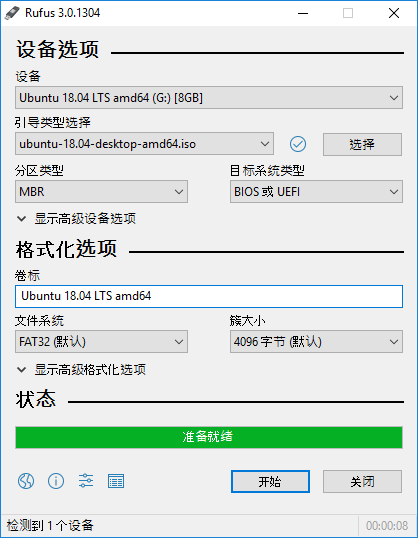
Rufus启动盘制作工具软件特色
1、完全免费。
2、界面简单,上手容易。
3、功能全面,同时支持windows和linux系统。
4、速度快,这个软件制作自启动U盘时需要的速度比其他软件快得多。
5、rufusu盘引导系统工具还有带free dos版本。
Rufus启动盘制作工具使用说明
1、下载操作系统的 ISO 镜像文件
2、将准备制作的U盘插到电脑上,并备份好 U 盘的资料,下面的操作将会完全清除掉U盘全部内容
3、运行 Rufus USB 启动盘制作软件
4、在「设备」的下拉选项里选中该 U 盘的盘符
5、勾选「创建一个启动盘使用」选项,并点击后面的「光驱」小图标选择你下载的 ISO 镜像文件
6、没特殊需求的话,取消「检查设备坏块」、勾选上「快速格式化」,这样可以省下大量的制作等待时间
7、点击「开始」按钮即会开始进行启动盘的制作
一些格式的说明
1、对DOS支持的说明:如果你创建了一个DOS启动盘,但是没有使用美式键盘,Rufus 会尝试根据设备选择一个键盘布局,在那种情况下推荐使用 FreeDOS(默认选项)而不是 MS-DOS,因为前者支持更多的键盘布局。
2、对ISO支持的说明:Rufus v1.10 及其以后的所有版本都支持从 ISO 镜像 (.iso) 创建可引导USB。通过使用类似 CDBurnerXP 或者 ImgBurn 之类的免费CD镜像烧录程序,可以非常方便的从实体光盘或者一系列文件中创建 ISO 镜像。
3、对 UEFI 和 GPT 支持的说明:从 1.3.2 版本开始,Rufus 支持 UEFI 以及 GPT 格式的安装媒介,也就是说,你可以在完全在 EFI 模式安装 Windows 7,Windows 8 或者 Linux。当然,因为操作系统的限制,Windows XP 系统下没有办法创建 UEFI 的可引导磁盘,只能使用 MBR 模式,需要 Windows Vista 或者更新的操作系统才可以。
rufus制作win10启动盘
虽然用于制作启动启动盘的工具有很多,但是笔者这里推荐大家使用 Rufus,Rufus 是一个开源免费的快速制作 U 盘系统启动盘和格式化 USB 的实用小工具,支持 Windows 或 Linux 启动,无需安装而且大小不到1M,在速度上也比同类型大多数工具要快。
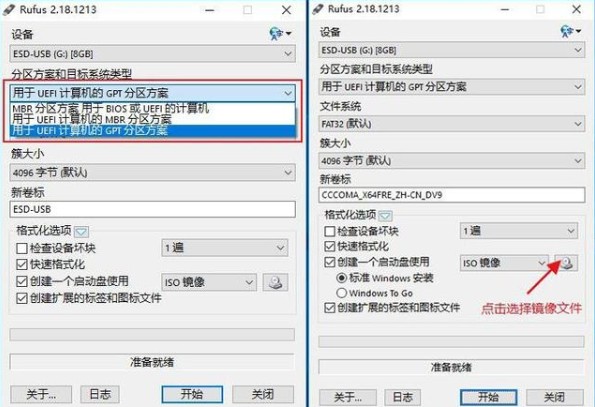
在U盘连接至电脑之后,以管理员身份运行 Rufus,程序会自动检测到插入的U盘,在“分区方案和目标系统类型”一栏中,如果你对自己的电脑足够了解的话就可以根据自己的实际情况选择;否则,默认选择“MBR分区方案用户BIOS和UEFI的计算机”,可以适用绝大多数新老电脑。笔者对电脑硬盘分区时采用的是GPT 方案,且支持UEFI 启动,所以选择了第三项。
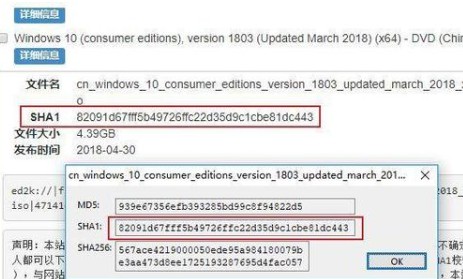
在开始制作之前,最好校验一下下载的镜像文件是否完整。Rufus 自带这个小功能,点击底部“#”按钮即可开始校验,SHA1 值跟源下载地址分享的一致即可。

除了以上提到的选项之外,其它的都可以默认。之后,便可以点击“开始”制作启动盘。由于镜像文件已经手动下载,所以这种方法制作Win 10启动盘的时间要快很多,你可以理解成将 iso 格式镜像文件直接解压到U盘里。进度条满,即Win 10启动盘制作完毕。
下载仅供下载体验和测试学习,不得商用和正当使用。
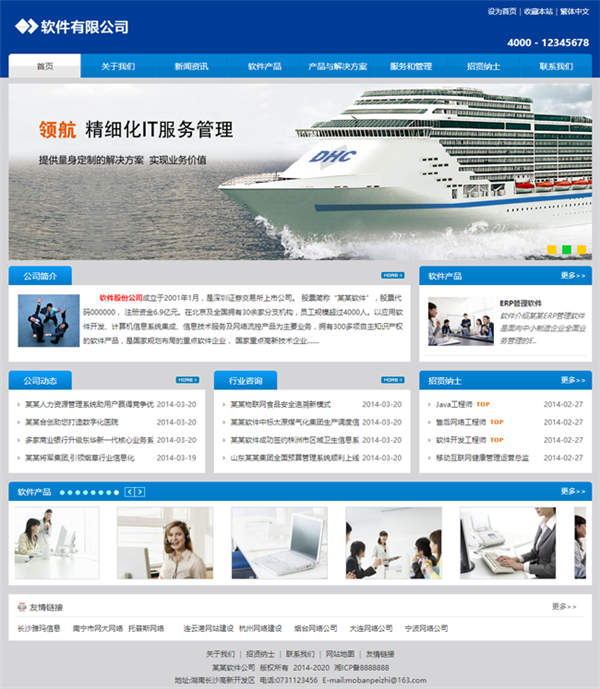
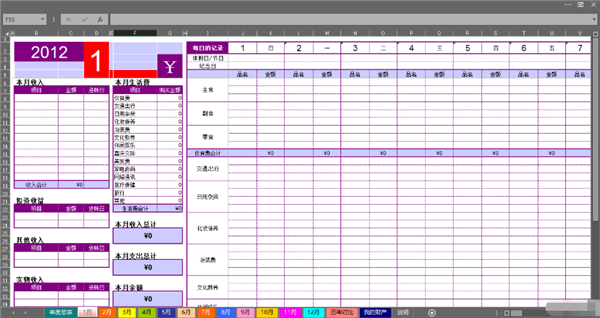
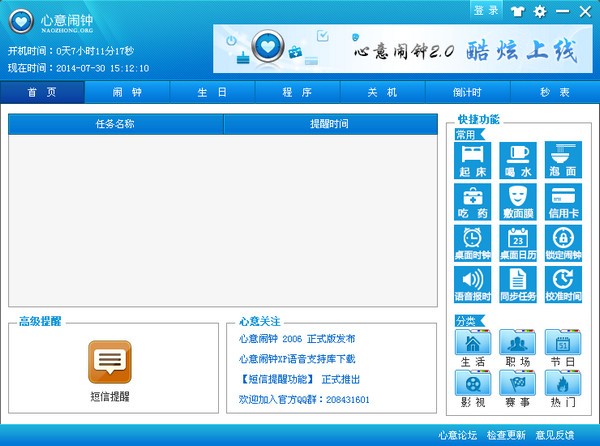
发表评论